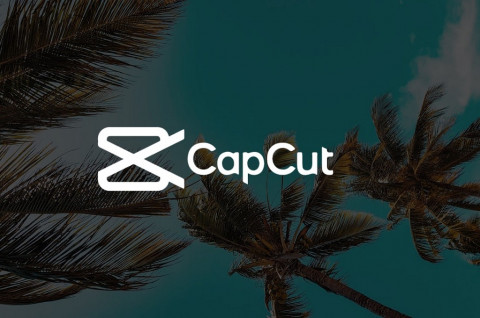Dengan kompresi, kamu bisa tetap menyimpan banyak video di ponsel tanpa khawatir memori cepat penuh. Selain itu, kompresi video memudahkan proses unggah ke media sosial atau pengiriman lewat aplikasi chat.
| Baca juga: Cara Mudah Membuat Template di CapCut |
Video yang ukurannya terlalu besar bisa memakan waktu lama saat diunggah ke Instagram, TikTok, atau YouTube, apalagi jika koneksi internet lambat.
Dengan mengecilkan ukuran file, proses upload jadi lebih cepat dan efisien, tanpa mengurangi pengalaman menonton.
CapCut memungkinkan kamu mengatur resolusi (480p, 720p, 1080p) dan bit rate agar hasil akhirnya tetap tajam tetapi tidak memberatkan. Ini penting agar video kamu tampil maksimal dan cepat ditayangkan di berbagai platform.
Berikut adalah cara kompres video di CapCut agar ukuran file lebih kecil, cocok untuk diunggah ke media sosial atau dikirim lewat WhatsApp/email.
Menggunakan CapCut di HP (Android/iOS)
Caranya:- Buka Aplikasi CapCut dan Pilih Proyek Baru atau buka proyek video yang sudah kamu edit.
- Klik Tombol Ekspor (di pojok kanan atas)
- Di halaman ekspor Kkamu bisa pilih resolusi 720p atau 480p (default biasanya 1080p).Turunkan ke 24 fps jika tidak butuh yang tinggi. Beberapa versi CapCut punya opsi bitrate, turunkan untuk kompres lebih lanjut.
- Tekan tombol Ekspor, tunggu hingga proses selesai.
- Setelah diekspor, cek di galeri. Hasil akhirnya biasanya akan jauh lebih kecil dibanding setting default 1080p 60fps.
Jika Menggunakan CapCut Desktop (PC/Laptop)
Caranya:- Buka Proyek Video
- Klik "Export" (Ekspor)
- Di Jendela Ekspor turunkan resolusi ke 720p atau 480p. Kemudian pilih 24 atau 30 fps. jika bisa diubah, pilih bitrate rendah atau medium4.Pilih Folder Simpan & Klik “Export”.
Jika CapCut tidak cukup mengecilkan ukuran video, kamu bisa gunakan aplikasi tambahan seperti Video Compressor, YouCut, atau website seperti Clideo.com dan VEED.io. Gunakan HandBrake di desktop untuk kompres lanjutan.
HandBrake adalah perangkat lunak open-source (gratis) yang sangat populer dan serbaguna di desktop (Windows, macOS, Linux) yang fungsi utamanya adalah mentranskode (mengonversi) video dan mengkompres ukurannya.
Cek Berita dan Artikel yang lain di
Google News